
Il plugin Facebook Customer Chat è un plugin di chat dal vivo gratuito incredibile che mette Facebook Messenger direttamente sul tuo sito. Come i tradizionali fornitori di chat live, Facebook fornisce un back end chiamato Facebook Inbox dove il tuo personale di supporto può chattare con visitatori, utenti e clienti. A differenza di altre chat live, Facebook ti permette di inviare messaggi ai tuoi contatti, anche dopo aver lasciato il tuo sito web, riceveranno i tuoi messaggi nell'app Facebook Messenger. Il problema è che non puoi installare la Facebook Web Chat con Google Tag Manager, o sì?
Perché il codice della chat web di Facebook non funziona con GTM?
Se si desidera gestire i codici incorporati utilizzando Google Tag Manager o tramite un addon Wordpress, troverai questo isn't possibile con il codice plugin di chat per i clienti di Facebook fornito da Facebook.
Il codice fornito è uno snippet HTML, un <div> che deve essere incollato singolarmente su ogni pagina del sito. Questo è un problema se hai 100 pagine. L'opzione ovvia è aggiungere allo script Facebook Chat Cliente a Google Tag Manager (GTM).
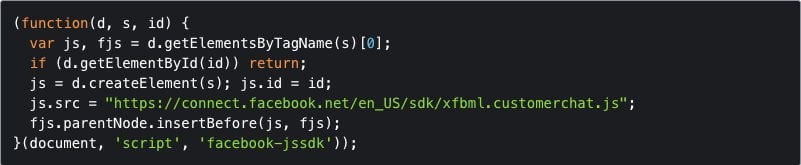
Poiché il codice Facebook Customer Chat richiede di incollare l'SDK di Facebook e il codice di chat del cliente, non c'è nessun modo reale per installare la chat Web di Facebook con Google Tag Manager (GTM). Poiché il Facebook Customer Chat SDK non può funzionare con Google Tag Manager (GTM).

Ti servirà un modo per trasformare questo codice di incorporamento in uno script che possa essere utilizzato con Google Tag Manager.
Trasforma le conversazioni dei clienti in crescita aziendale con respond.io. ✨
Gestisci chiamate, chat ed email in un unico posto!
Come Installare Facebook Web Chat Con Google Tag Manager
Per installare il Chat Plugin di Facebook Customers su Google Tag Manager (GTM), avrai bisogno delle seguenti cose:
Una pagina Facebook
Accedi a Google Tag Manager per la tua pagina web
1 Accedi alla piattaforma Rocketbots e crea uno spazio. Avrai bisogno di uno spazio per collegare le tue pagine Facebook.
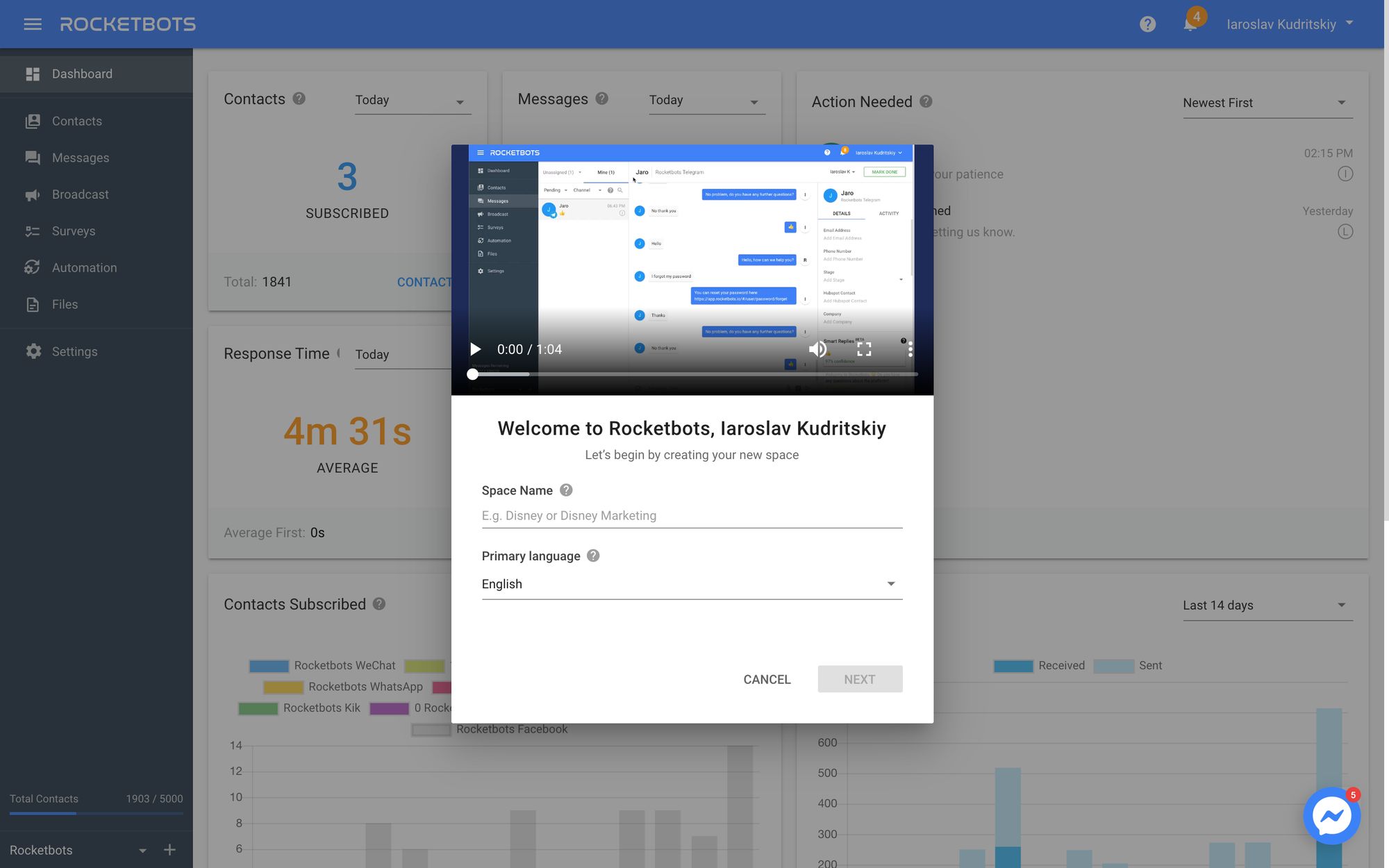
2 Select Facebook Messenger, premi il prossimo e scegli la pagina Facebook che vuoi connettere.
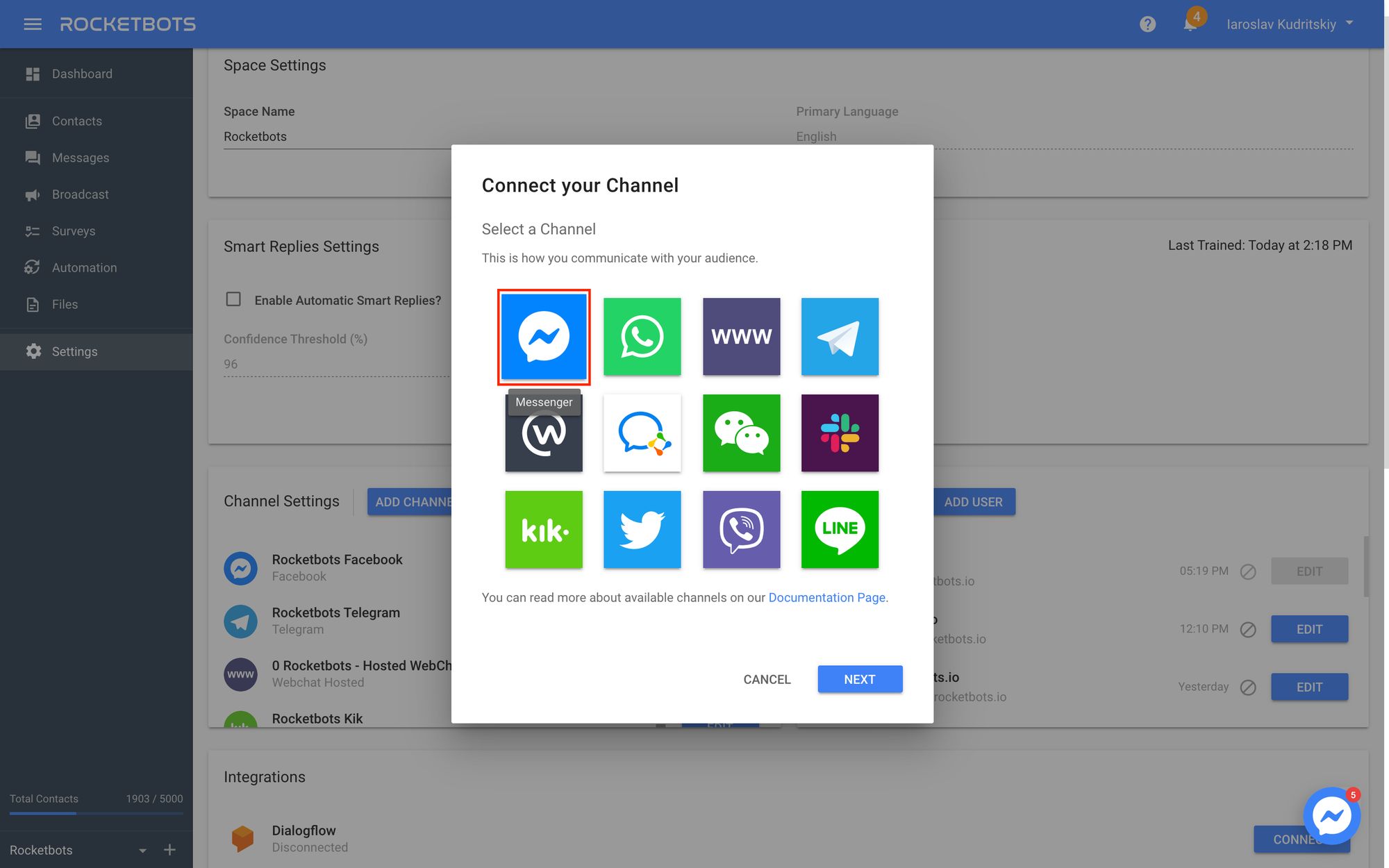
3 Compila i dettagli del canale e controlla aggiungi Facebook's Widget Chat Clienti al tuo sito web?
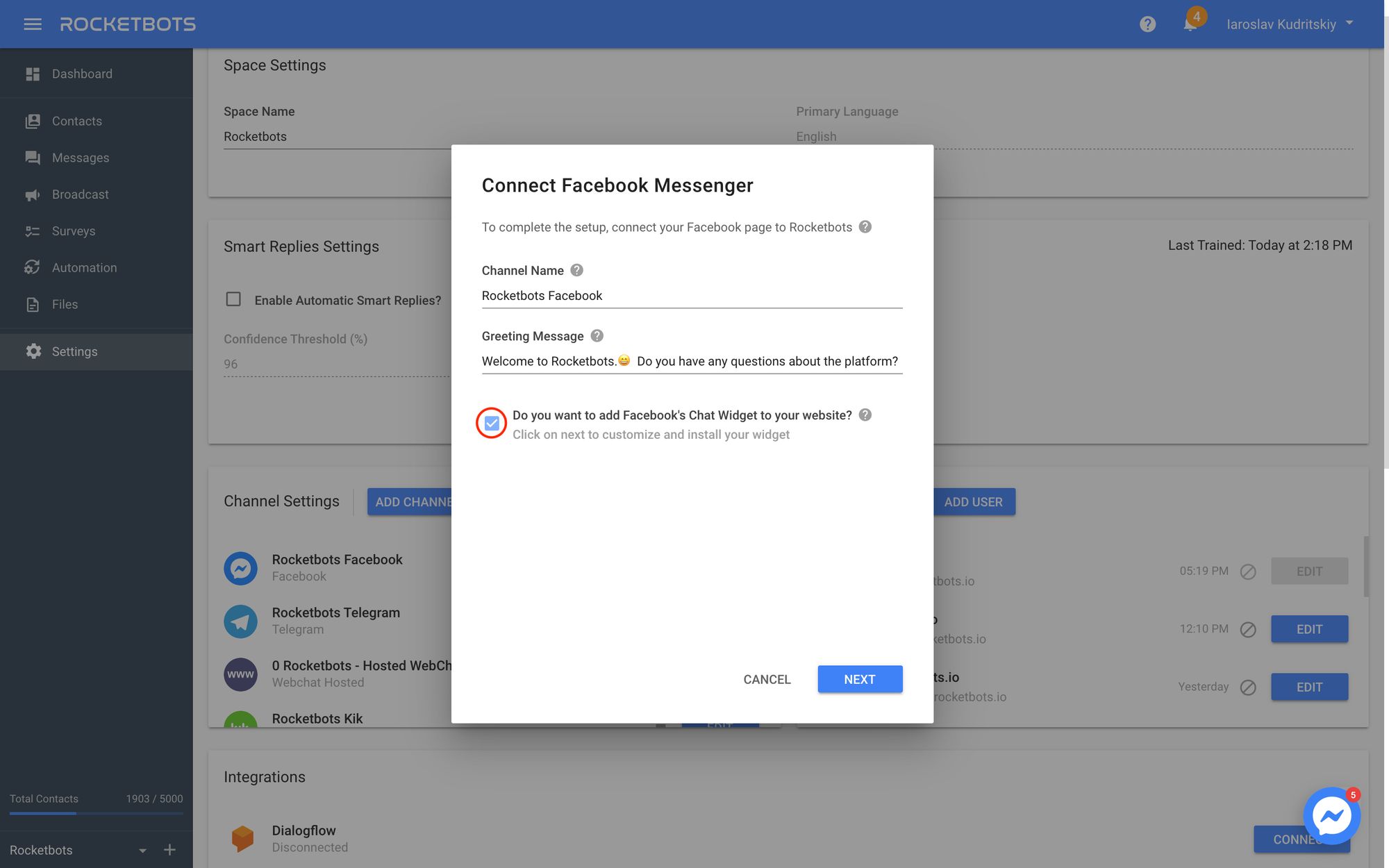
4. White List I tuoi domini, Scegli un colore e inserisci le impostazioni avanzate.
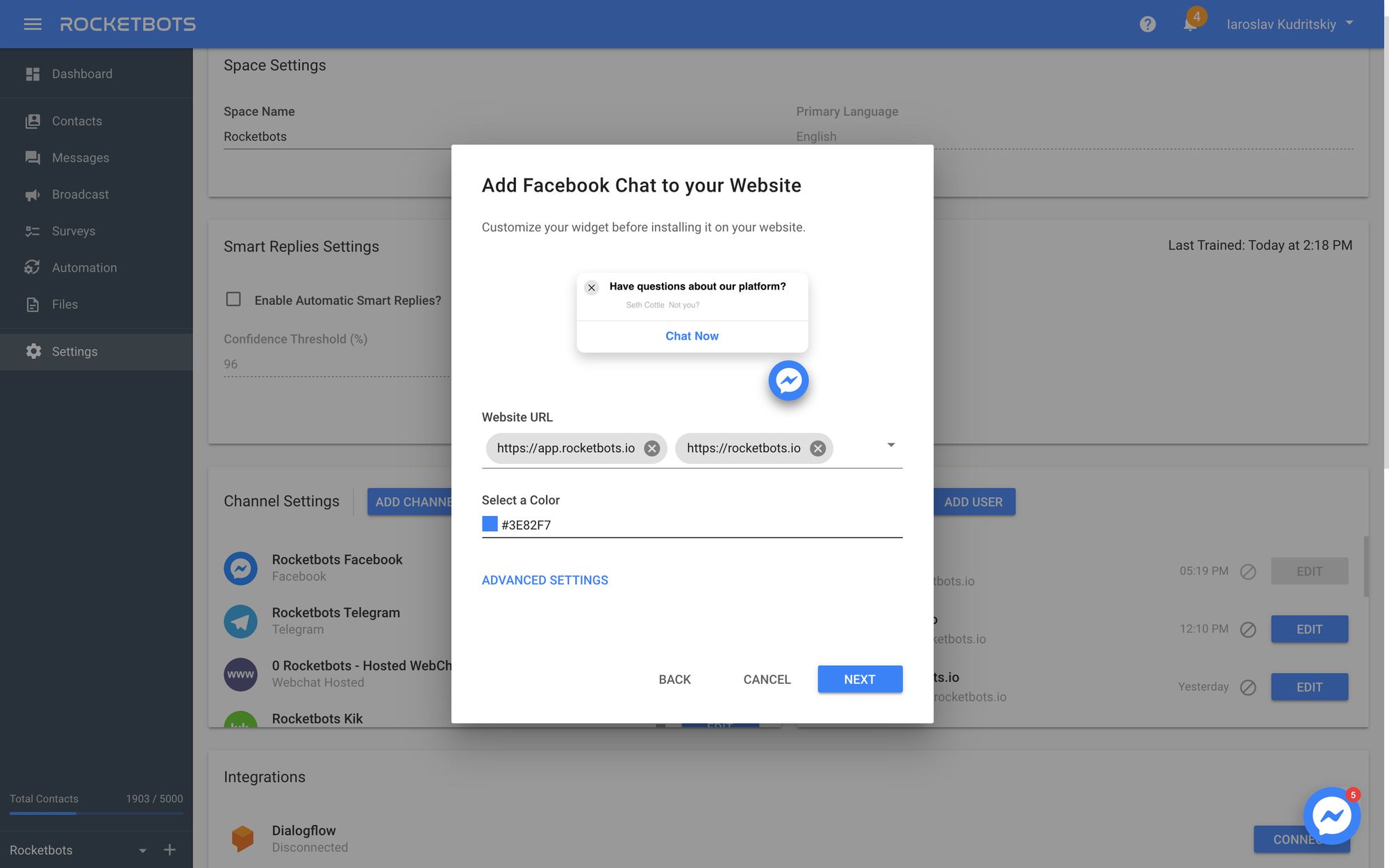
Il codice di riferimento consente di avviare un'automazione di onboarding univoca, se il contatto proviene dal plugin Chat Cliente di Facebook.
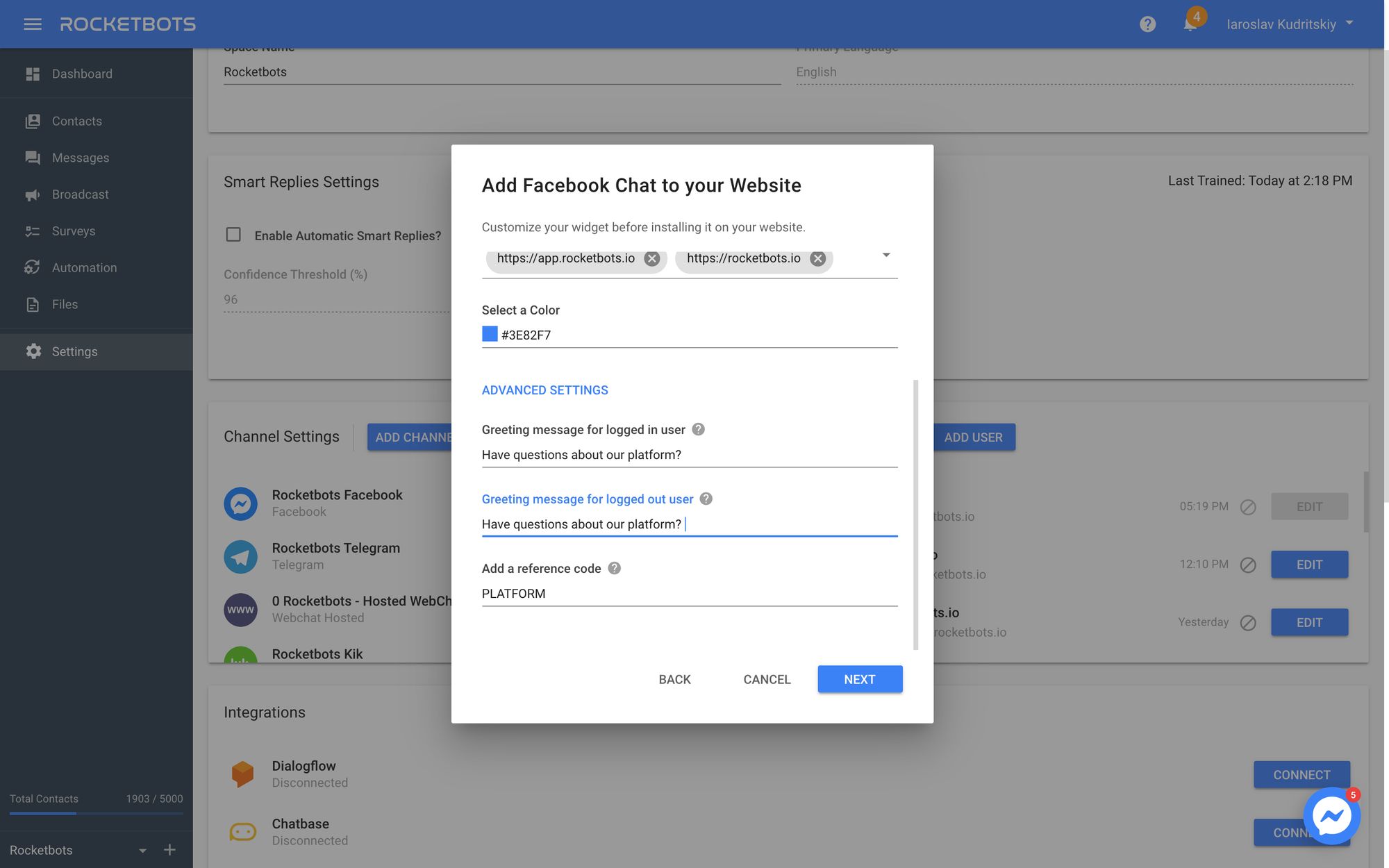
5. Copia lo Script.
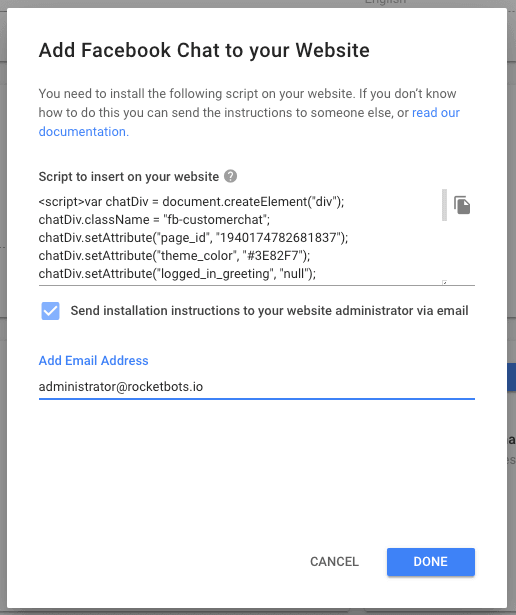
6. Inserire lo script in GTM come tag HTML personalizzato.
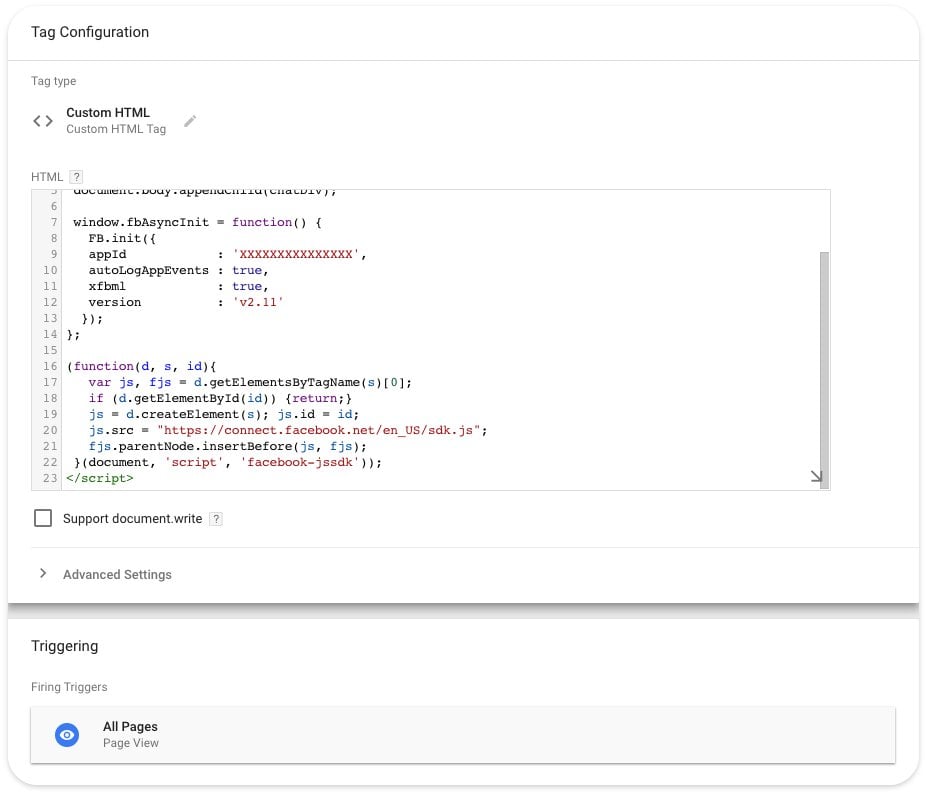
7. Fare clic su Rocketbots e controllare le pagine.
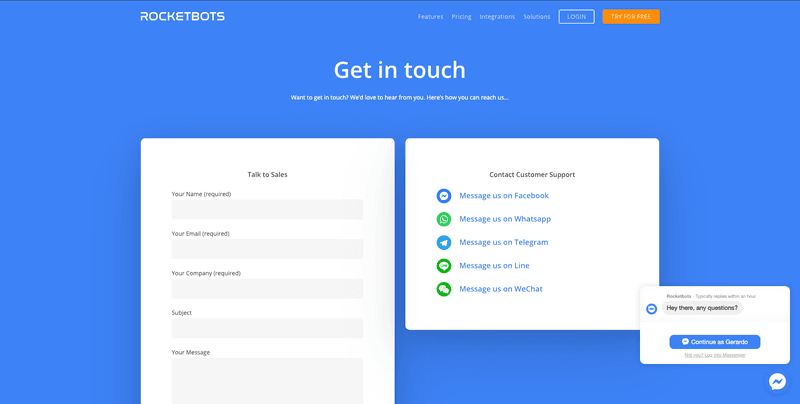
Beh, che non era così difficile, vero? Utilizzando la piattaforma Rocketbots troverete molto più facile, e molto più indolore per generare un nuovo codice Facebook Customer Chat che funziona in realtà con GTM e Wordpress add-on come Script.
Insieme al plugin di Facebook Customer Chat, scoprirai che è anche più facile gestire i tuoi contatti sulla piattaforma Rocketbot. Con Rocketbots AI impara dalle tue conversazioni sulla chat dei clienti di Facebook, e più impara, sempre più esso fornirà utili risposte intelligenti, risposte con un solo clic che si basano sulle vostre risposte precedenti a domande simili. Lasciate che continui a imparare e presto l'IA può effettivamente iniziare ad automatizzare le vostre risposte.
Trasforma le conversazioni dei clienti in crescita aziendale con respond.io. ✨
Gestisci chiamate, chat ed email in un unico posto!
Ulteriori letture.
Per iniziare a generare lead su Facebook Messenger? Ecco alcuni blog che potresti trovare utili:






































 Elettronica
Elettronica Moda E Abbigliamento
Moda E Abbigliamento Mobili
Mobili Gioielli e Orologi
Gioielli e Orologi
 Attività dopo scuola
Attività dopo scuola Sport e fitness
Sport e fitness
 Centro benessere
Centro benessere Clinica dentale
Clinica dentale Clinica medica
Clinica medica
 Servizi di pulizia domestica e governante
Servizi di pulizia domestica e governante Fotografia e videografia
Fotografia e videografia
 Concessionaria auto
Concessionaria auto
 Agenzia di viaggio e operatore turistico
Agenzia di viaggio e operatore turistico




